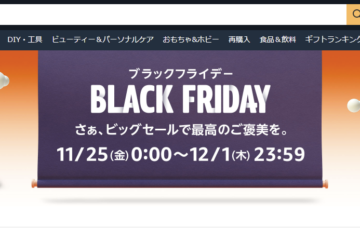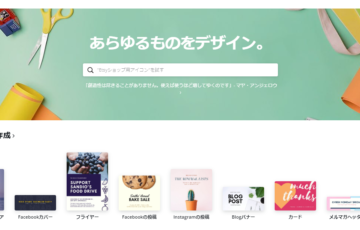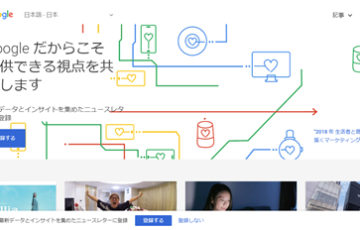目次
今回はインターネット上でよく見る
Windows、Mac共通で使う
拡張子についてまとめてみました。
今までにまとめた
拡張子ついては
下記のリンクを見てください。
↓↓↓
https://jmwa.org/contents/tool/windows-extension/
https://jmwa.org/contents/tool/apple-adobe-extension/
ぜひ、今までの分を読んでいない人は
読んでみてくださいね。
では、さっそく解説したいと思います。
インターネット上よく見る主な拡張子
テキスト(.txt)
Windowsではなじみの深い「メモ帳」で作成できるテキストデータ。Macの場合は「テキストエディット」でデータを作成し、テキストエディットの環境設定でフォーマットを「標準テキスト」に変更することで作成できる。
テキストファイルには画像や音声、動画などをつけることができない。また、文字の装飾などもすることができない。似ている拡張子にリッチ・テキスト・フォーマット(.rtf)があり、こちらは、フォントの指定や、文字の色・大きさや太文字などの装飾指定、画像の表示や中央揃え・箇条書き、表などの簡易レイアウトを行うことができる。
無料のテキストエディタは沢山あるが、ものによってはWebページのソースコードも書けるエディタがある。
open documentテキスト(.odt)
open documentテキストとは、オープンソース方式で提供・開発されていたオフィスソフト(Windowsで言うところのOffice)で使用できる、ワープロソフトの保存方式のこと。フリーソフトなので、だれでも自由にOfficeのようなソフトが使用できる。主なオフィスソフトとして、Apache OpenOffice(アパッチ・オープンオフィス)やLibreOffice(リブレオフィス)が有名。Wordはもちろん、Googleドキュメントもこの形式で書き出すことができる。
HTML(.html)
インターネットのページを保存しようとすると、この形式で保存される。もちろん、Webページを作るときは、この形式でデータ(ソースコード)を作らないとWebページは表示されない。
CSV(.csv)
comma-separated valuesは、いくつかのフィールド(項目)を区切り文字であるカンマ「,」で区切ったテキストデータおよびテキストファイルのこと。データベースなどのデータの保存形式として古くから使われている。そのため、Excelなどの表計算ソフトで見ることが多い。しかし、テキストデータなので実はメモ帳などでも見ることができる(実際には、見れるだけで文字の羅列になってしまうため、訳が分からないが…)
Excelでこの形式で保存するときは「csv(カンマ区切り)」で保存する。
MP3(.mp3)
MP3とは、世の中に最も広まっていると言っても過言ではない、音声ファイルフォーマット。CDから音源をPCに移す際にこの形式で保存されることが多い。この形式で音声を再生する音楽プレーヤーが、よく「MP3プレーヤー」として販売されている。MP3を再生するソフトは無料のものが多数あり、それもMP3を広く普及させる要因となった。
MP3と聞いたら、ほぼ音声データです。
MP4(.mp4)
MP4はビデオやオーディオを格納するのによく用いられる形式。、MPEG-4の動画・音声の記録に用いられている。MP4の仕様は、元々AppleがQuickTime技術の一部として開発したMOVファイル形式を元に作られている。ビデオやオーディオ以外にも静止画や字幕なども格納できるが、MP4と聞いたら基本は動画(ビデオデータ)と思って間違いない。
QuickTimeやWindows Media Playerで再生でき、Google Drive内でも見ることができる。Google Drive超有能。
JPEG(.jpg / .jpeg)
JPEG(ジェイペグ、Joint Photographic Experts Group)は、PCなどで扱われる静止画像のデータを圧縮する方式のひとつであり、PNG、GIFと並んで最もよく見る3大画像方式の一つ。なんと1992年にリリースされたかなり古い規格であるが、未だに主流。色々派生形が生まれたが、ほとんどパッとしなかった。JPEGはデータを圧縮するとサイズは小さくなるが、同時に画質も悪くなってしまうので注意。
PNG(.png)
PNG(ポータブル・ネットワーク・グラフィックス、Portable Network Graphics)はPCで扱われる画像ファイルのフォーマットの1つ。圧縮による画質の劣化がない。呼び方は「ピング」もしくは「ピン」と呼ばれている。
PNGの大きな特徴は何といっても背景の透過処理ができ、世の中に出回っている背景の透過処理された画像はほとんどがPNGで出回っている印象。ただし、JPEGに比べるとファイルサイズは大きくなりがち。
GIF(.gif)
GIF(グラフィックス・インターチェンジ・フォーマット、Graphics Interchange Format)はJPEGと並んで古くから使用されてきた画像形式。「ギフ」と呼ばれているが、設計者曰く「ジフ」が正しい読み方らしい。(でも長田はジフ派です。)
イラストやボタン画像など、使用色数の少ない画像への使用に適している。GIFは様々な拡張が行われており、特定色を透明化し画像の背景を透過表示する「透過GIF」や、複数画像を1つのファイルに収録してアニメーション表示する「GIFアニメーション」など他の画像形式にはないバリエーションに富んだ使い方ができる。
GIFアニメーションの代わりに、一時期はAdobe Flashが人気になったが、最近またGIFが人気を取り戻しつつある。
ZIP(.zip)
ZIP(ジップ)は、主にデータ圧縮のためのフォーマット。Windowsでよく使用されるが、最近ではMacでもZIPでファイルを作ることができる。Windowsでは、ファイルやフォルダを右クリックで圧縮・解凍することができる。
また、フリーの圧縮・解凍ソフトも多数出回っており、そういったソフトを使うとより快適にファイルやフォルダの圧縮・解凍ができる。
Chatworkでデータのやり取りをする際に、フォルダそのままだとデータ1つ1つをアップロードしなくてはならないが、ZIP形式にすればフォルダごと1つのデータとして送れるし、データ容量も小さくなるので一石二鳥。
「ZIPでくれ」というネタが分かる人は、かなりの古参2ちゃんねらー。(古いか^^;)
今回の拡張子のデータを見る方法
今回お話しした各拡張子を見る方法は、
とっても簡単です。
・Windows、Macともにそれに準じた備え付けのソフトを使うか、
(例えばテキストならメモ帳、画像ならペイントやフォトなど)
・とりあえずGoogle Driveにデータを入れてみる!
これでほぼ解決します^^
拡張子って、なかなか人に聞けないし、知る機会もない
拡張子って、
時代と共に新しいものが開発され
古いものが使われなく(サポート外に)なったり、
使っている端末(PCとかスマホとか)によっても
データを見れたり、見れなかったり、
結構複雑なんですよね^^;
なので、
今回の拡張子について
まとめておこうと思ったのでした。
でも、セールスライター、マーケッターとして
一番大事なのは、
「分からなかったら自分で調べること!」
分からない、困ったことがあったら、
まずググる(もしくはヤフる)。
何でもまずは自分で
調べてみることが大切ですよ^^
リサーチ能力もライティング力の
大きな要素の1つですからね。
今日の解説が
あなたの助けになれば幸いです。
本日もお読みいただき、
本当にありがとうございました!
PS.
JMWAでは今後も楽しい、
そして役に立つメルマガを
配信していきます。
まだ登録がお済でない方は
協会HPのバナーより
ぜひ登録をお願いします。
↓ ↓ ↓
https://jmwa.org/